- ავტორი Jason Gerald [email protected].
- Public 2024-01-19 22:13.
- ბოლოს შეცვლილი 2025-06-01 06:06.
Rufus არის პროგრამა, რომლის საშუალებითაც შეგიძლიათ შექმნათ ჩამტვირთავი USB დრაივი ISO ფაილიდან. ეს პროგრამა სასარგებლოა, თუ გსურთ დააყენოთ პროგრამები და ოპერაციული სისტემები Windows კომპიუტერზე ოპტიკური დისკის გარეშე. რუფუსის გამოსაყენებლად, თქვენ უნდა გადმოწეროთ რუფუსი თქვენს კომპიუტერში, დააინსტალიროთ USB დრაივი პროგრამასთან ერთად და ჩაწეროთ დისკი კომპიუტერში, სადაც დაინსტალირდება.iso ფაილი.
ნაბიჯი
მეთოდი 1 დან 2: რუფუსის გამოყენება
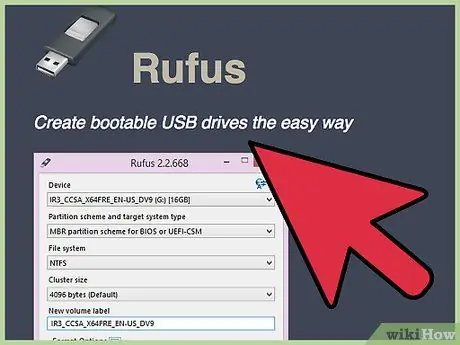
ნაბიჯი 1. ეწვიეთ რუფუსის ოფიციალურ ვებგვერდს
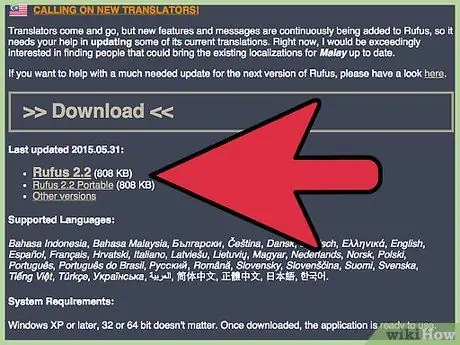
ნაბიჯი 2. გადადით "ჩამოტვირთვების" განყოფილებაში, შემდეგ შეარჩიეთ ვარიანტი, რომ ჩამოტვირთოთ რუფუსის უახლესი ვერსია თქვენს Windows კომპიუტერში
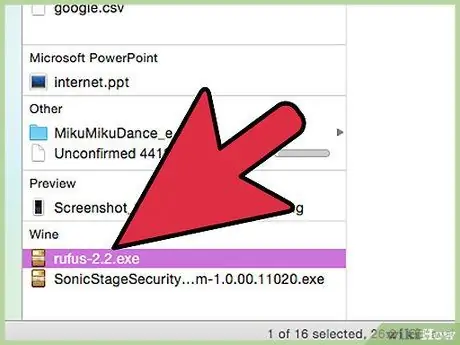
ნაბიჯი 3. დასრულების შემდეგ, ორჯერ დააწკაპუნეთ რუფუსზე განაცხადის დასაწყებად
რუფუსის გამოსაყენებლად თქვენ არ გჭირდებათ სხვა პროგრამის დაყენება.
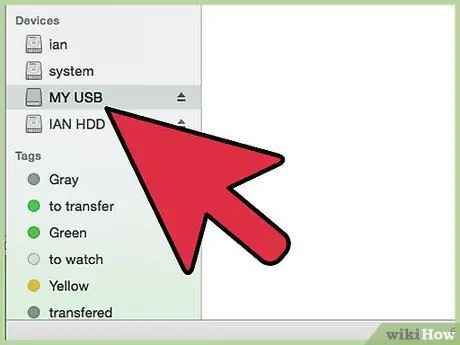
ნაბიჯი 4. შეაერთეთ USB დისკი, რომლის გამოყენებაც გსურთ რუფუსისთვის თქვენს კომპიუტერში
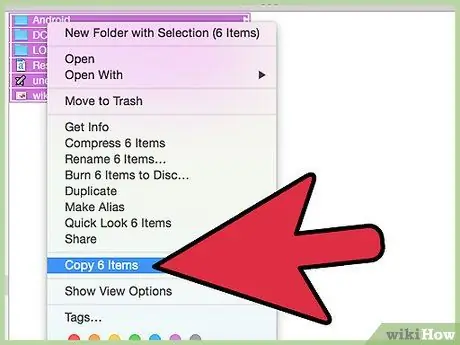
ნაბიჯი 5. დააკოპირეთ ფაილები, რომლებიც გსურთ შეინახოთ USB დისკზე კომპიუტერში Rufus- ის გამოყენებამდე
რუფუსი დააფორმირებს დისკს და წაშლის ყველა მონაცემს USB დისკიდან.
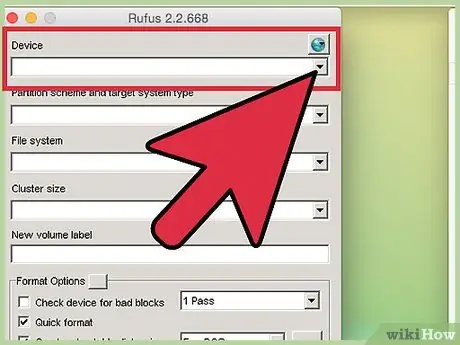
ნაბიჯი 6. აირჩიეთ USB დრაივი Rufus- ის მოწყობილობის მენიუდან
საერთოდ, თქვენი USB მოწყობილობა გამოჩნდება წარწერით "No_Label".
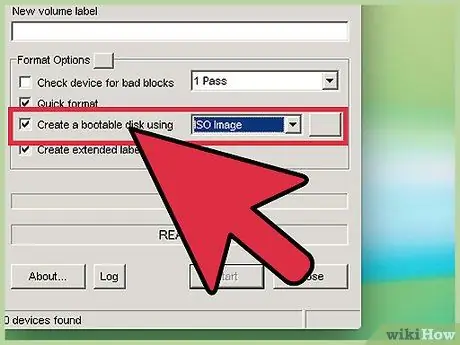
ნაბიჯი 7. მონიშნეთ ჩამრთველი ჩამტვირთავი დისკის შექმნა, შემდეგ შეარჩიეთ ISO სურათი მენიუდან, რომელიც გამოჩნდება
ISO ფაილი არის სურათი, რომელიც შეიცავს კონკრეტული ფაილური სისტემის ყველა შინაარსს, როგორიცაა ოპერაციული სისტემა.
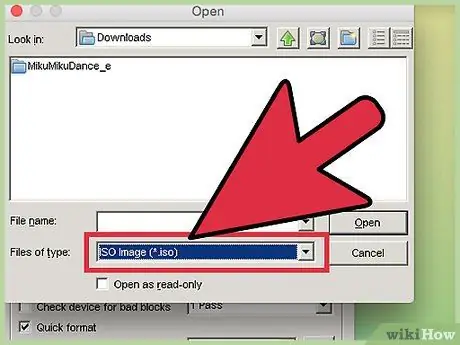
ნაბიჯი 8. დააწკაპუნეთ დისკის ლოგოზე ISO Image ეტიკეტის მარჯვნივ, შემდეგ შეარჩიეთ ISO ფაილი, რომლის გადაწერა გსურთ რუფუსთან ერთად
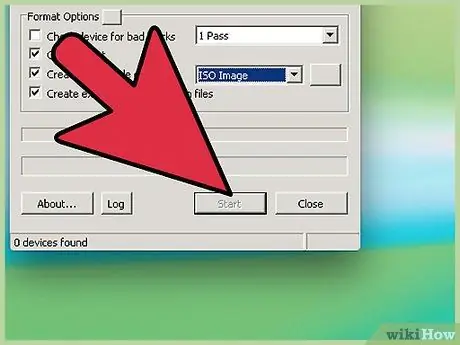
ნაბიჯი 9. დააწკაპუნეთ დაწყება, შემდეგ დააწკაპუნეთ OK დაადასტუროთ დისკის წაშლა და ფორმატირების პროცესი
რუფუსი დაიწყებს ISO ფაილის თქვენს დისკზე კოპირების პროცესს - ამ პროცესს შეიძლება 5 წუთი დასჭირდეს.
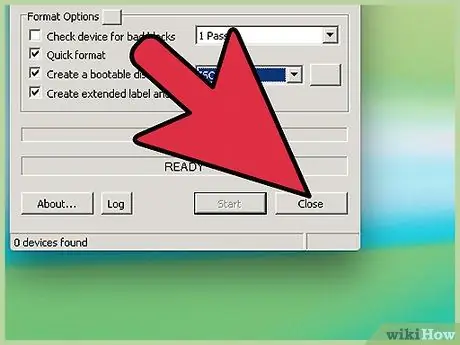
ნაბიჯი 10. დააწკაპუნეთ დახურვაზე, როდესაც რუფუსმა დაასრულა თქვენი USB დისკის დაყენება
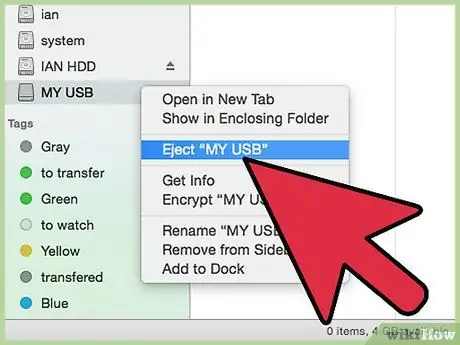
ნაბიჯი 11. ამოიღეთ USB დრაივი თქვენი კომპიუტერიდან
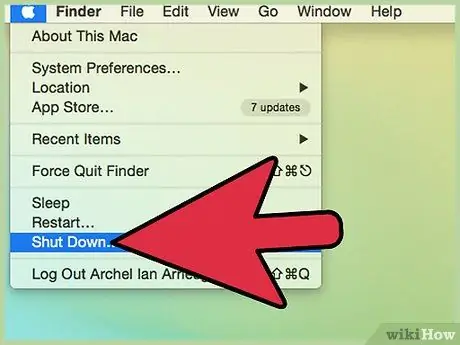
ნაბიჯი 12. დარწმუნდით, რომ კომპიუტერი, რომელზეც გსურთ ISO ფაილის დაყენება, გამორთულია და დაუკავშირეთ USB დისკი ხელმისაწვდომი USB პორტს
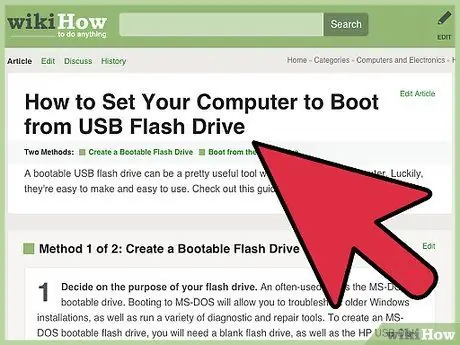
ნაბიჯი 13. ჩართეთ კომპიუტერი
კომპიუტერი დაიწყება USB დრაივის საშუალებით, რომელიც შეიცავს ISO გამოსახულებას და თქვენ შეგიძლიათ ჩვეულებისამებრ დააინსტალიროთ ოპერაციული სისტემა ან პროგრამები.
თუ კომპიუტერი არ იწყებს პირდაპირ USB- დან, შეამოწმეთ თქვენი BIOS და შეცვალეთ ჩატვირთვის რიგი ისე, რომ USB იყოს პირველი პრიორიტეტი
მეთოდი 2 -დან 2: რუფუსის პრობლემების მოგვარება
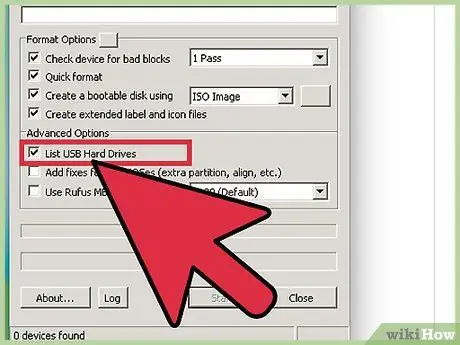
ნაბიჯი 1. შეამოწმეთ სია რუფუსში USB მყარი დისკების სია თუ პროგრამა არ აღმოაჩენს თქვენს USB დრაივს
ზოგიერთი ტიპის USB დისკი არ არის თავსებადი რუფუსთან.
დააწკაპუნეთ ისარზე ფორმატის პარამეტრების გვერდით რუფუსის გაფართოებულ პარამეტრებზე წვდომისათვის
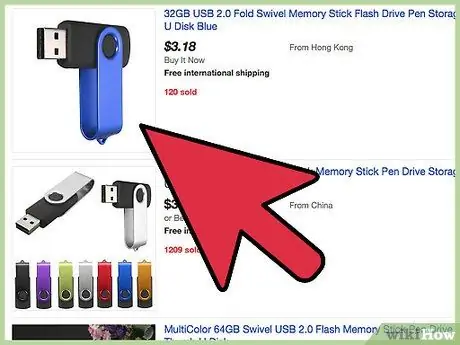
ნაბიჯი 2. სცადეთ გამოიყენოთ სხვა USB დრაივი, თუ ხედავთ, რომ შეტყობინება Device აღმოფხვრილია, რადგან ის, როგორც ჩანს, არ შეიცავს რუფუსს მედიას
გზავნილი ზოგადად აცხადებს, რომ USB დისკი აღარ არის გამოსაყენებელი და დასაწერი.

ნაბიჯი 3. ხელახლა ჩართეთ ავტომატური დათვლა, თუ ხედავთ შეცდომის შეტყობინებას: [0x00000015] მოწყობილობა მზად არ არის.” რუფუსში. შეცდომა შეიძლება გამოჩნდეს, თუ ოდესმე გამორთეთ ავტომატური დათვლის ფუნქცია
- ჩაწერეთ "cmd" საძიებო ველში Start მენიუში ან Windows Explorer- ში.
- დააწკაპუნეთ მარჯვენა ღილაკით cmd.exe, შემდეგ დააჭირეთ ღილაკს "გაუშვით ადმინისტრატორად".
- ჩაწერეთ "mountvol /e" დიალოგურ ფანჯარაში, რომელიც გამოჩნდება, შემდეგ დააჭირეთ Enter.
- დახურეთ ბრძანების ხაზის ფანჯარა, შემდეგ კვლავ სცადეთ რუფუსის გამოყენება.






